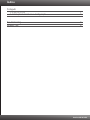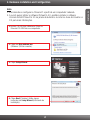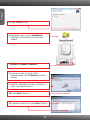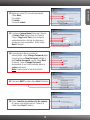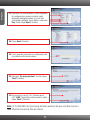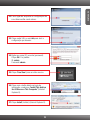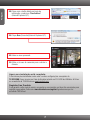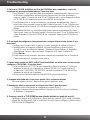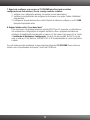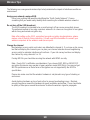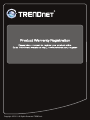Trendnet TV-IP612WN Quick Installation Guide
- Tipo
- Quick Installation Guide

TV-IP612WN
1.01
Guia de Instalação Rápida

Índice
Version 08.20.2010
Português
Troubleshooting 8
Wireless Tips 9
1. 1
2.
Antes de Iniciar
Instalação de Hardware e Configuração 2

Português
?
instalado
?
?Resolução VGA: 800 x 600 ou superior
?Web Browser: Internet Explorer (6.0 ou superior)
?Ponto de Acesso Wireless ou Roteador Wireless para TV-IP612WN
?Servidor de DHCP – normalmente roteadores têm servidor de DHCP
Computador com adaptador de rede cabeado ou wireless adequadamente
Unidade para CD-ROM
?
?CD-ROMde Utilitários e Guia do Usuário
?Guia de Instalação Rápida Multilínguas
?Antena Destacável de 2 dBi
(apenas TV-IP612WN)
?Cabo Cat. 5 Ethernet (1.5m/5ft.)
?Suporte de Metal
?Adaptador de Tensão Externo (12V DC, 2A)
TV-IP612WN
1
1. Antes de Iniciar
Conteúdo da Embalagem
Requisitos Mínimos do Sistema
Compatibilidade
com Sistemas Operacionais
CPU
Memoria
Windows 7 (32/64-bit)
Windows Vista (32/64-bit)
Windows XP (32/64-bit) / 2000
1.3GHz ou superior
1.3GHz ou superior
1.3GHz ou superior
1GB RAM ou superior
512MB RAM ou superior
256MB RAM ou superior

PORTUGUÊS
2
Nota:
1 Recomenda-se configurar a Câmera IP a partir de um computador cabeado.
2 Se você quiser utilizar o software IPViewPro 2.0, gentileza instalar o software
clicando Install IPView Pro 2.0 na janela de Autorun e recorrer ao Guia do Usuário no
CD para mais informações.
2. Hardware Installation and Configuration
1. Insira o CD-ROM de Utilitários e Driver no
Drive de CD-ROM do seu computador.
2. Clique em Run autorun.exe
(Windows 7/Vista somente).
3. Clique Setup Wizard.
4. Clique Next (Próximo). Então siga as
instruções do Setup Wizard (Assistente de
Instalação).

Português
3
6. Faça duplo clique no ícone SetupWizard
(Assistente de Instalação) em sua área de
trabalho.
5. Clique Close (Fechar).
10. Clique Next (Próximo).
8. Conecte um cabo de rede RJ-45 do
Switch/Roteador à porta Ethernet da Câmera
Internet.
9. Conecte o Adaptador de Tensão à Câmera IP e
então a uma tomada elétrica.
7. Instale as 2 antenas à câmera IP.
11. Selecione a câmera IP e então Next (Próximo).

PORTUGUÊS
4
14. Se você quiser alterar a senha de
administrador, clique Change Password digite
a nova senha em New Password, redigite-a
em Confirm Password, e então clique Next
(Próximo). Deixe “Change Password”
desmarcado se você não pretende alterar a
senha (password).
Nota: A senha pode ter até 8 caracteres.
15. Selecione DHCP e então clique Next (Próximo).
12. Digite seu nome (ID) e senha (password).
Clique Next.
Por padrão:
ID: admin
Password: admin
13. Configure Camera Name (Nome da Câmera)
e Camera Time (Data e Hora da Câmera).
Clique “Copy Local Time” para configurar
automaticamente o horário da câmera em
acordo com seu computador. Então clique
Next (Próximo).
16. Clique I want to use wireless for the camera
(Eu quero usar wireless para a Câmera) e
então clique Next (Próximo).

Português
5
17. Selecione sua rede wireless na lista dropdown.
As configurações wireless corretas serão
realizadas automaticamente. Se você tem
criptografia habilitada, favor digitar a chave em
Key. Então clique Next (Próximo).
18. Clique Next (Próximo).
19. Favor aguardar enquanto as configurações de
sua câmera estão sendo salvas.
20. Selecione “By using wireless” e então clique
“Next”(Próximo).
21. Desconecte o cabo RJ-45. Confirme que o
LED “LINK” (Vermelho) está piscando e então
clique “Next” (Próximo)..
Nota: O TV-IP612WN não funcionará de forma wireless até que você desconecte o
cabo Ethernet da parte de trás da câmera

PORTUGUÊS
6
22. Favor aguardar enquanto as configurações de
sua câmera estão sendo salvas.
23. Clique nesta URL ou em Link para abrir a
configuração por browser.
24. Digite seu nome (ID) e senha (password).
Clique OK. Por padrão:
ID: admin
Password: admin
25. Clique “Live View” para ver vídeo ao vivo.
26. Clique com o botão direito na barra de
informação e selecione “Install This Add-on
for All Users on This Computer” (Internet
Explorer 8).
27. Clique Install (Instalar) (Internet Explorer 8).

Português
7
28. Clique com o botão direito na barra de
informação e selecione “Run Add-on”
(Internet Explorer 6/7).
29. Clique Run (Executar)(Internet Explorer 6/7).
31. Utilize os ícones de comando para controlar a
câmera.
30. Vídeo ao vivo aparecerá.
Agora sua instalação está completa.
Para informações detalhadas sobre esta e outras configurações avançadas do
TV-IP612WN, favor recorrer ao Guia do Usuário incluído no CD-ROM de Utilitários & Driver
ou ao website da TRENDnet em www.trendnet.com
Registre Seu Produto
Para garantir o alto nível do serviço e suporte ao consumidor, por favor tire um minuto para
registrar seu produto Online em: www.trendnet.com/register Agradecemos por ter
escolhido TRENDnet

1.
1.
1. Verifique se você seguiu todos os passos na seção Instalação do Hardware (Seção 2).
Eu inseri o CD-ROM de Utilitario no Drive de CD-ROM do meu computador e o menu de
instalacao nao apareceu automaticamente. O que devo fazer?
Para Windows 7, se o menu de instalacao nao aparecer automaticamente, clique no Icone
do Windows na parte inferior esquerda da tela, clique na caixa “procurar programas e
arquivos” e digite D:\Autorun.exe onde "D" em "D:\Autorun.exe" e a letra designada ao Drive
de CD-ROM do seu computador. Aperte a tecla ENTER do seu teclado.
2. Para Windows Vista, se o menu de instalacao nao aparecer automaticamente, clique no
botao Iniciar, clique na caixa Procurar e digite D:\Autorun.exe onde "D" em "D:\Autorun.exe"
e a letra designada ao Drive de CD-ROM do seu computador. Aperte a tecla ENTER do seu
teclado.
3. Para Windows 2000/XP, se o menu de instalacao nao aparecer automaticamente, clique
Start (Iniciar), clique Run (Executar) e digite D:\Autorun.exe onde "D" em "D:\Autorun.exe" e
a letra designada ao Drive de CD-ROM do seu computador. Aperte a tecla ENTER do seu
teclado.
2. O assistente de configuração (setup wizard) não consegue detectar minha câmera. O que
devo fazer?
2. Desabilite todos os programas de firewall, tais como ZoneAlarm ou Norton Internet
Security. Se voce esta utilizando Windows 7, Windows Vista ou Windows XP desabilite o
firewall proprio. Terceiro, clique em Search (Pesquisar) em IPSetup (Configurar IP).
3. Clique Rescan.
4. Pegue um pino ou clip de papel e pressione o botao Reset na parte de tras do Servidor de
Camera Internet por 10 segundos e entao solte-o.
3. Eu nao tenho servidor de DHCP ou DHCP esta desabilitado em minha rede e eu nao consigo
configurar o TV-IP612WN. O que devo fazer?
1. Va as configuracoes de TCP/IP em seu computador e defina um endereco IP estatico ao
adaptador de rede de seu computador na subrede 192.168.10.x. Como o endereco IP
de fabrica do TV-IP612WN e 192.168.10.30, nao defina o endereco IP 192.168.10.30 ao
adaptador de rede de seu computador.
2. Abra o Internet Explorer e digite http://192.168.10.30 na barra de endereco.
4. A imagem esta embacada. Como posso ajustar o foco na Camera Internet?
Voce pode ajustar o foco da Camera Internet apenas girando as lentes.
5. Nao aparece video ao vivo quando eu clico em Live View. O que devo fazer?
1. Certifique-se de estar usando um navegador que suporte Active X.
2. Certifique-se de que Active Xesteja instalado. Veja passos 20 a 23 na Secao 2: Instalacao
de Hardware e Configuracao.
6. Como eu conecto o TV-IP612WN ao meu roteador wireless ou ponto de acesso?
Certifique-se de que você configurou a câmera para ter o mesmo SSID, modo e chave de
criptografia (se disponível). Siga as instruções na seção 2 para configurar a câmera com o
SSID e chave de criptografia.
Troubleshooting
8

9
7. Depois de configurar com sucesso a TV-IP612WN para ficar igual as minhas
configurações de rede wireless, Eu não consigo conectar a câmera.
1. Verifique se a configuração wireless é a mesma de sua rede wireless.
2. Verifique na seção wireless da configuração do browser se a opção Enable (Habilitado)
está marcada.
3. Certifique-se de que desconectou o cabo Ethernet da câmera e verifique se o LED LINK
laranja está piscando verde.
8. Esqueci minha senha. O que devo fazer?
Com um pino ou clip de papel pressione o botão RESET por 15 segundos, e então libere-o.
Isto restaurará as configurações às originais de fábrica. Abra o programa Assistente de
Instalação (SetupWizard) para descobrir o endereço IP da câmera (veja passo 11 na Seção
2: Instalação de Hardware e Configuração. Se você não tem servidor de DHCP em sua
rede, o endereço IP de fábrica é 192.168.10.30. O ID de administrador e a senha de fábrica
é admin.
Se você ainda encontrar problemas ou tiver perguntas referentes TV-IP612WN, favor entrar em
contato com o Departamento de Suporte Técnico da TRENDnet.
A página está carregando...
A página está carregando...
A página está carregando...
A página está carregando...
-
 1
1
-
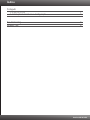 2
2
-
 3
3
-
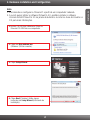 4
4
-
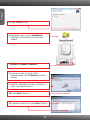 5
5
-
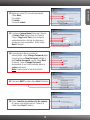 6
6
-
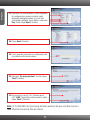 7
7
-
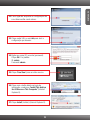 8
8
-
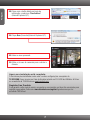 9
9
-
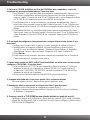 10
10
-
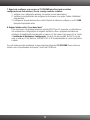 11
11
-
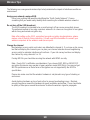 12
12
-
 13
13
-
 14
14
-
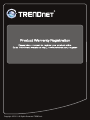 15
15
Trendnet TV-IP612WN Quick Installation Guide
- Tipo
- Quick Installation Guide
em outras línguas
- English: Trendnet TV-IP612WN
Artigos relacionados
-
Trendnet TV-IP602WN Quick Installation Guide
-
Trendnet TV-IP121WN Quick Installation Guide
-
Trendnet TEW-648UBM Quick Installation Guide
-
Trendnet TV-IP422WN Quick Installation Guide
-
Trendnet RB-TV-IP110WN Quick Installation Guide
-
Trendnet TV-IP312WN Quick Installation Guide
-
Trendnet TV-IP501P Quick Installation Guide
-
Trendnet RB-TV-IP512WN Quick Installation Guide
-
Trendnet TV-IP600 Quick Installation Guide
-
Trendnet TV-IP121WN Quick Installation Guide